- Knowledge base
- Marketing
- Annunci
- Risoluzione dei problemi di tracciamento degli annunci
Risoluzione dei problemi di tracciamento degli annunci
Ultimo aggiornamento: 21 dicembre 2023
Disponibile con uno qualsiasi dei seguenti abbonamenti, tranne dove indicato:
Dopo aver collegato l'account pubblicitario a HubSpot e aver attivato il tracciamento automatico, HubSpot tenterà di applicare il tracciamento a tutti gli annunci dell'account pubblicitario.
Se HubSpot non è in grado di tracciare uno dei vostri annunci, apparirà un errore nella dashboard di Ads. Dopo aver esaminato e risolto questi errori, HubSpot tenterà di applicare nuovamente il modello di tracciamento entro 15 minuti.
Attenzione: le interfacce delle reti pubblicitarie vengono aggiornate di frequente e, sebbene HubSpot monitorizzi attentamente questi cambiamenti, le schermate incluse di seguito potrebbero non corrispondere sempre a ciò che vedete nel vostro account pubblicitario.
Identificare e rivedere gli errori di tracciamento degli annunci
Per rivedere gli errori di tracciamento degli annunci:
- Nel tuo account HubSpot, passa a Marketing > Annunci.
- Esaminare le campagne pubblicitarie per verificare la presenza di eventuali errori di tracciamento. Quindi, fare clic sul nome della campagna.
- Individuare il gruppo di annunci o l'insieme di annunci che contiene l'annuncio con un problema di tracciamento. Fare clic sul nome del gruppo di annunci o dell'insieme di annunci.
- Passare il mouse sull'avviso e fare clic su Visualizza errori.
- Nel pannello di destra, esaminare gli errori e i passi da compiere per risolverli.

Errori generali
| Errore | Cosa significa l'errore |
Passi per risolvere l'errore |
Lo strumento annunci non si carica |
Se si riscontrano problemi nel caricamento dei contenuti pubblicitari o dello strumento annunci, è probabile che ciò sia dovuto ai blocchi degli annunci installati sul browser. |
Per risolvere questo errore, controllare il browser e disattivare eventuali blocchi degli annunci, quindi provare a caricare nuovamente lo strumento annunci. |
Il tracciamento automatico è disattivato |
Quando si collega l'account pubblicitario, HubSpot chiederà di attivare l'auto-tracking per gli annunci. |
Per evitare questo errore, riattivare il tracciamento automatico nelle impostazioni di HubSpot Ads.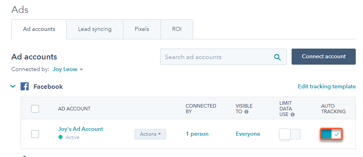 |
Autorizzazioni insufficienti |
Questo errore compare quando l'utente che ha originariamente collegato l'account pubblicitario a HubSpot non dispone di autorizzazioni sufficienti per l'account o la pagina aziendale. |
Per risolvere questo problema, assicurarsi che l'utente disponga di autorizzazioni sufficienti per l'account Facebook Ads, Google Ads o LinkedIn Ads e di autorizzazioni sufficienti per la pagina aziendale Facebook o LinkedIn pertinente. |
URL degli annunci reindirizzati |
Gli URL reindirizzati non sono compatibili con il tracciamento degli annunci di HubSpot. Quando un URL viene reindirizzato, tutti i parametri di tracciamento allegati vengono persi. |
Per risolvere questo problema, utilizzate l'URL completo e finale per ogni annuncio. Non utilizzate servizi di tracciamento dei clic che richiedono un reindirizzamento. Alcune situazioni comuni di reindirizzamento sono:
|
Al momento non possiamo tracciare i tuoi annunci. Riproveremo automaticamente ogni giorno |
Questo errore viene visualizzato quando HubSpot non è in grado di applicare il tracking all'annuncio, ma non sono disponibili ulteriori informazioni da parte della rete pubblicitaria. |
Se l'errore non si risolve dopo qualche tempo, contattare l'assistenza HubSpot. |
Impossibile tracciare questo tipo di campagna |
Questo errore compare quando le limitazioni API del network pubblicitario impediscono a HubSpot di tracciare la campagna pubblicitaria. |
A causa di queste limitazioni, HubSpot non può tracciare i seguenti tipi di campagne:
|
Errori di tracciamento degli annunci di Facebook
| Errore | Cosa significa l'errore |
Passi per risolvere l'errore |
Troppi impegni |
Facebook utilizza un algoritmo per ottimizzare gli annunci nella sua rete. Per evitare di interferire con questa ottimizzazione, HubSpot non applicherà il tracciamento alle inserzioni che hanno più di 20 impegni. Questo viene determinato al momento della connessione dell'account pubblicitario di Facebook a HubSpot. |
Per risolvere questo problema, duplicare l'inserzione per creare una nuova versione senza impegni. Potete anche copiare manualmente il modello di monitoraggio di HubSpot nell'inserzione nel vostro account Facebook Ads:
 In alternativa, è possibile scegliere di ignorare i limiti di tracciamento di Facebook Ads. In questo caso, HubSpot aggiungerà i parametri di tracciamento all'inserzione. Tuttavia, in alcuni casi le inserzioni di Facebook potrebbero tornare alla fase di apprendimento. Per ignorare i limiti di tracciamento di Facebook Ads:
|
Dimensioni del raccolto non valide |
Questo errore si verifica se durante la creazione e la configurazione dell'immagine dell'inserzione è stata selezionata l'opzione di ritaglio orizzontale di Facebook, 1,91:1. |
Per risolvere questo problema, ritagliare l'immagine in un editor di immagini esterno o selezionare un'opzione di ritaglio diversa per l'inserzione nell'account pubblicitario di Facebook:
 |
Errori di tracciamento degli annunci di Google
| Errore | Cosa significa questo errore |
Passi per la risoluzione |
Il modello di tracciamento di HubSpot è stato modificato |
Questo errore appare quando il modello di tracciamento nell'account Google Ads o nelle impostazioni della campagna non inizia con {lpurl}. Questo problema può verificarsi quando servizi esterni di tracciamento dei clic, come Clickserve, aggiornano automaticamente il modello di tracciamento. |
Per risolvere questo problema:
{lpurl}?utm_term={keyword}&utm_source=adwords&utm_medium=ppc&utm_campaign={_utmcampaign}&hsa_cam={campaignid}&hsa_grp={adgroupid}&hsa_mt={matchtype}&hsa_src={network}&hsa_ad={creative}&hsa_acc={ID of account/customer}&hsa_net=adwords&hsa_kw={keyword}&hsa_tgt={targetid}&hsa_ver=3
|
Tracciamento personalizzato |
Questo errore si verifica quando i parametri personalizzati aggiunti come parte di un servizio di terzi interferiscono con il tracciamento degli annunci di HubSpot. |
Per rimuovere il tracciamento personalizzato dal vostro account pubblicitario:
Per rimuovere i parametri personalizzati da una campagna:
|
Errori di tracciamento degli annunci su LinkedIn
| Errore | Cosa significa questo errore |
Passi per la risoluzione |
L'annuncio utilizza contenuti condivisi o il tracciamento è stato modificato. |
Questo errore si verifica quando si hanno più annunci che puntano allo stesso post sulla pagina aziendale di LinkedIn. |
LinkedIn utilizza gli stessi identificatori per le inserzioni fatte per lo stesso post pubblicato, le interazioni saranno attribuite solo alla prima inserzione. Per risolvere questo errore, provate a procedere come segue:
|

